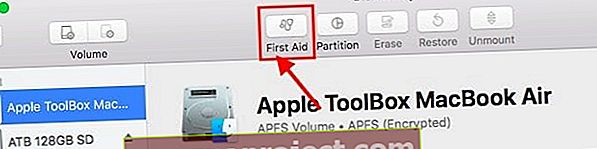משתמשים רבים ששדרגו לאחרונה את ה- MacBook שלהם ל- macOS High Sierra, מוצפים בהודעת שגיאה / אזהרה. ההודעה מציעה כי מערכת ההפעלה High Sierra צריכה לתקן את הספרייה. משתמשים מדווחים על כך שהם רואים את ההודעה מספר פעמים במהלך היום וזה יכול להיות מעצבן מאוד, בלשון המעטה.
בדוק את זמינות האחסון בכונן הקשיח!
לדברי אפל, היי סיירה דורשת 14.3 גיגה-בייט של אחסון זמין בכדי לבצע שדרוג ואז עם סיומה, היא זקוקה לכ -1.5 גיגה-בייט שטח אחסון גדול יותר מאשר MacOS סיירה 10.12.6. אז וודאו שיש מקום רב בכונן הקשיח. ואם לא, שקול לנקות כמה קבצים ישנים יותר.
סיירה הגבוהה תופסת יותר מדי מקום?
אם אתה מוצא שהיירה סיירה תופסת מקום רב יותר מהמפרט לעיל, הפעל מחדש את ה- Mac שלך ובדוק אם הוא מנקה כמה קבצי התקנה מתמשכים. היי סיירה לא צריכה לקחת את כל ה- SSD של ה- Mac שלך!
כיצד לתקן שגיאה גבוהה סיירה זקוקה לתיקון ספרייה
אם אתה נתקל בבעיה זו בעקבות השדרוג ל- macOS High Sierra, כך תוכל לפתור בעיה זו.
חשוב לבדוק אם אתה מקבל את ההודעה באופן אקראי או אם אתה רואה הודעה זו רק בזמן שאתה מנסה לפתוח אפליקציות ספציפיות. אפליקציה נפוצה שבה בעיות תיקון מופיעות באפליקציית התמונות. אם התמונות שלך ב- MacBook שלך לא נפתחות או נסגרות באופן בלתי צפוי, זה יכול להיות בגלל שגיאות בספריה.
הדבר הטוב ביותר לעשות הוא ללחוץ למטה על מקשי האפשרויות והפקודה תוך כדי ניסיון לפתוח את האפליקציה. לאחר מכן לחץ על האפשרות 'תיקון' בתיבת הדו-שיח הבאה כדי להתחיל בתהליך התיקון. תהליך זה יכול להימשך זמן מה, אך בדרך כלל הוא מתקן את כל העקביות שהוא מוצא.
עקוב אחר הוראות מפורטות מפורטות לתיקון ספריית תמונות במאמר זה.
כיצד לתקן את MacOS High Sierra צריך לתקן את הספרייה שלך
אם אתה מקבל את הודעת השגיאה באופן אקראי ללא קשר לאפליקציה שבה אתה משתמש, אתה יכול לנסות ולהפעיל עזרה ראשונה.
- פתח את תיקיית השירות ב- MacBook ובחר Disk Utility
- אם אינך מצליח לפתוח את תיקיית השירות, הפעל מחדש במצב שחזור על ידי כיבוי ולחיצה על Command + R בעת הפעלה מחדש
- בחר דיסק דיסק
- לאחר מכן, בחר ב- SystemDrive ולחץ על עזרה ראשונה כדי להתחיל בתהליך
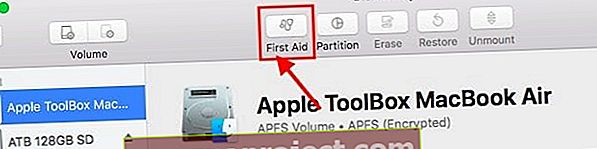
- לאחר סיום תהליך העזרה הראשונה, הפעל מחדש את ה- MacBook ובדוק אם אתה עדיין נתקל בבעיה זו.
- אם אתה נתקל בבעיה גם לאחר שתעשה את העזרה הראשונה, ייתכן שתצטרך לאפס את ההרשאות לחשבונך כדי לתקן זאת.
- אנא עקוב אחר המאמר המפורט, שלב אחר שלב, המראה כיצד לתקן חשבונות משתמש פגומים ובעיות הרשאה.

צעדים נוספים לתיקון MacOS High Sierra זקוקים לתיקון הספרייה שלך
- נסה להתקין מחדש את MacOS High Sierra
- עבור לסמל Apple בפינה השמאלית העליונה של המסך ובחר הפעל מחדש מהתפריט
- החזק את שני המקשים Command ו- R כדי להיכנס למצב השחזור
- חלון השירות macOS מופיע
- בחר התקן מחדש את MacOS
- בחר את הכונן הקשיח שלך, בדרך כלל MacintoshHD (או כל מה ששמעת את הכונן שלך)
- לחץ על התקן והמתן לסיום ההתקנה מחדש
השתמש במצב שחזור לשדרוג לאחור של MacOS באמצעות גיבוי מכונת הזמן
אם אתה משתמש ב- Time Machine או בכלי גיבוי אחר, תוכל לשדרג לאחור לסיירה באמצעות גיבויים אלה. אתה מאבד את הנתונים החדשים ביותר ב- Mac שלך מאז העדכון שלך ל- High Sierra, אז גבה קבצים אלה בנפרד לכונן אגודל או Dropbox, Google Drive וכו '.
שדרוג לאחור ל- MacOS Sierra באמצעות Time Machine Backup
- לאחר שסיימת לגבות את הקבצים האישיים האלה, הפעל מחדש את ה- Mac שלך כשדיסק מכונת הזמן מחובר והחזק את מקשי הפקודה ו- R לחוץ עד שתראה את לוגו Apple.
- בחר 'שחזר מגיבוי מכונת זמן' והקש על המשך
- אתה רואה שחזור ממכונת הזמן, לחץ על המשך שוב
- בחר את מקור השחזור שלך - כונן הגיבוי של מכונת הזמן
- ה- Mac שלך מראה לך את כל הגיבויים שלך, בחר את האחרון שעשית לפני עדכון High Sierra
- עקוב אחר ההוראות שעל המסך כדי לשחזר ולהתאמן בסבלנות - זה בדרך כלל לוקח הרבה זמן!
אנו מקווים שמצאת מאמר קצר זה מועיל בהתמודדות עם הודעת השגיאה המעצבנת הזו ב- MacBook שלך. אנא יידע אותנו בתגובות למטה אם יש לך שאלות או הערות.